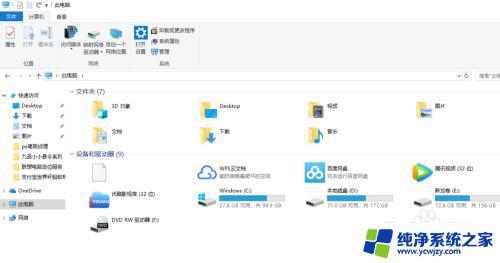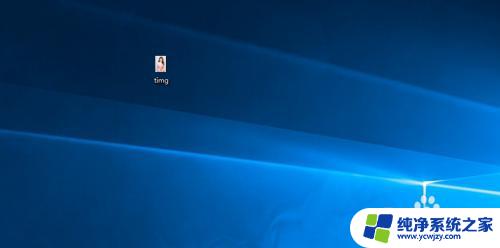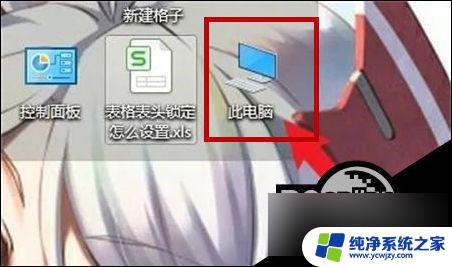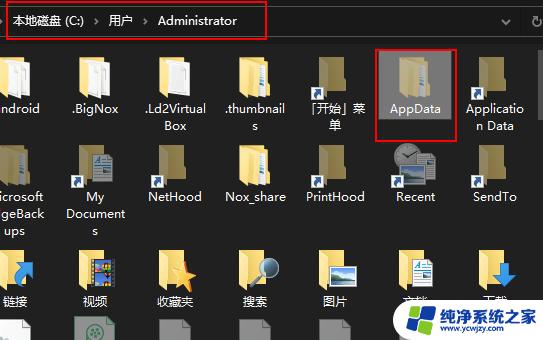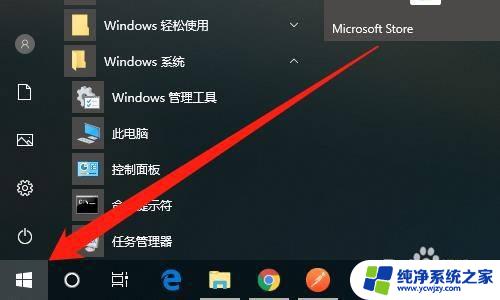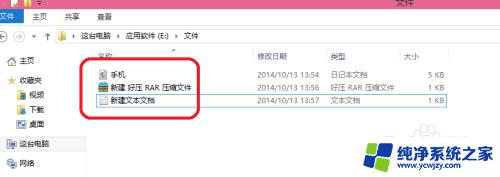隐藏已知文件类型的扩展名在哪里win10
更新时间:2025-04-02 11:40:49作者:yang
在Windows 10操作系统中,有时候我们会发现一些文件的扩展名被隐藏起来,这样就无法直观地看到文件的具体类型,要取消隐藏文件类型的扩展名,只需要进行简单的设置即可。通过调整文件夹选项中的隐藏已知文件类型的扩展名选项,就可以让文件的扩展名显示出来,方便我们更加清晰地了解文件的类型和格式。取消隐藏文件类型的扩展名不仅能提高工作效率,还能避免一些不必要的误操作和混淆。如果你也想了解如何取消隐藏文件类型的扩展名,不妨跟着下文一起来学习吧。
步骤如下:
1.首先,我们打开我们的电脑,然后我们双击控制面板;

2.进入控制面板之后,我们点击外观和个性化;
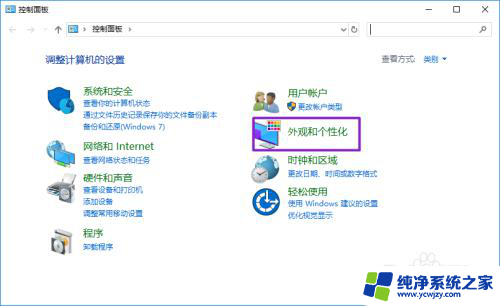
3.然后我们点击文件资源管理器选项;
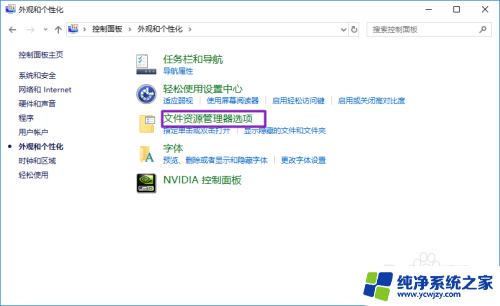
4.之后我们点击查看;
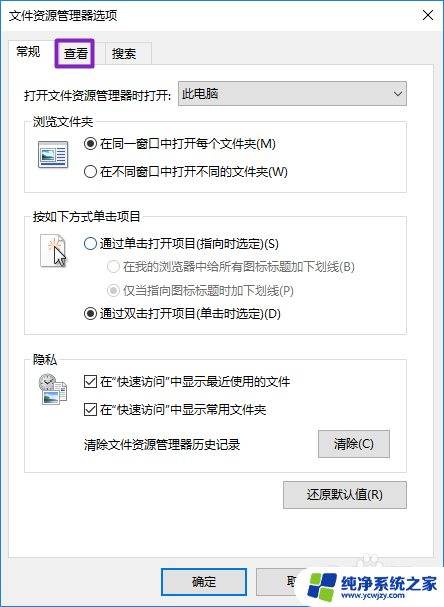
5.然后我们找到隐藏已知文件类型的扩展名,我们点击前面的勾选框;
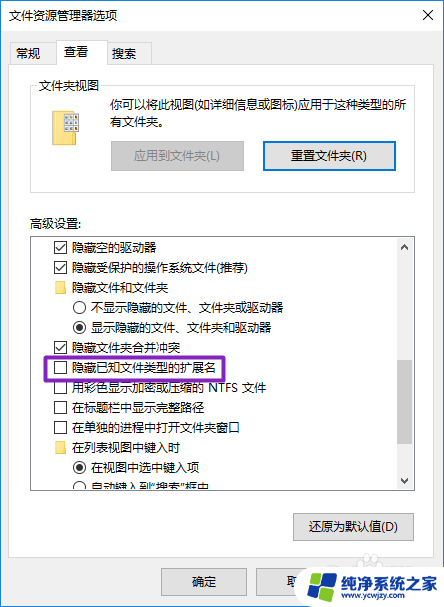
6.点击完成后如图所示;
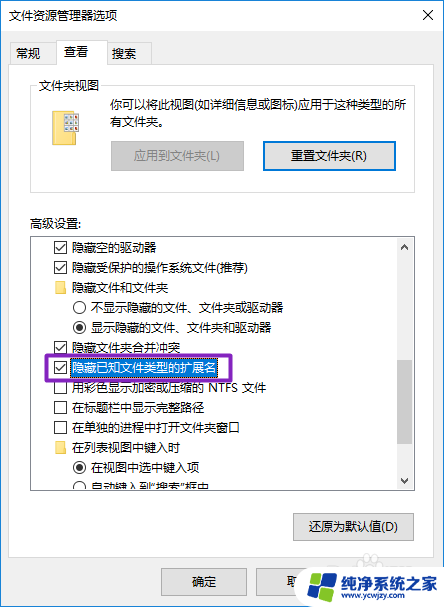
7.最后我们点击应用,然后我们点击确定。这样我们就开启了隐藏已知文件类型的扩展名了。
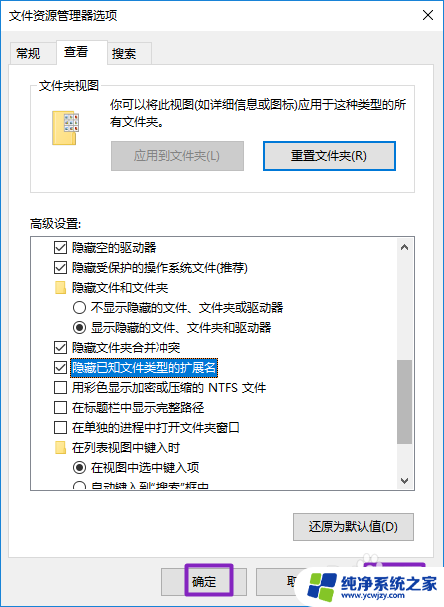
以上就是隐藏已知文件类型的扩展名在哪里win10的全部内容,有需要的用户就可以根据小编的步骤进行操作了,希望能够对大家有所帮助。